命令在CAD繪圖中使用頻率絕對是很高的,因為想要繪制一張圖紙需要很多步驟,無數次操作,如果每項操作都在菜單欄找尋功能太耗費時間了,直接輸入命令反而很方便,也能節省時間,眾多命令中,今天我們就來介紹介紹其中的CAD修剪命令。
CAD修剪命令使用技巧
TRIM命令相信大家經常用,通常使用方式是:選TRIM命令,選擇剪切邊對象,選擇要裁剪對象,結束命令。以下提幾個使用經驗:
1. 在提示選擇剪切邊時,可以用右鍵(或回車)直接相應,然后提示選擇要裁剪的對象,此時你會發現圖形上所有的邊都已經被作為剪切邊了。(以上方法省去了選擇剪切邊的操作,在至少90%的情況下,這么作完全能滿足用戶需求,我現在已經不習慣選剪切邊了)。
2. 在提示選擇要裁剪的對象時,輸入參數“F”,這時可以在屏幕上畫直線,而與此直線相交的對象都將被作為要裁剪的對象(在一次需要進行大量裁剪時,這個命令很實用)。
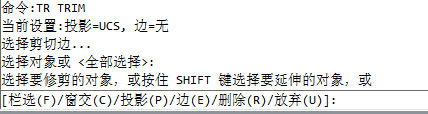
3. 在提示選擇要裁剪的對象時,按住Shift鍵不放,再選擇對象,此時將臨時轉換成EXTEND(延伸)操作(這個用法對需要頻繁切換TRIM和EXTEND命令時會很有用,這個用法好)。
以上用法同樣適用與EXTEND(延伸)命令。
CAD修剪命令是多數繪圖者經常會用到的命令,但是對于初學這來說還是有些陌生,所以在使用的時候,為了能更快更方便的操作,可以借鑒上面的使用技巧,畢竟繪圖是一個繁復的過程,命令操作能節省時間是一件讓人很高興的事情。

2023-11-08
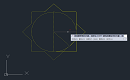
2022-05-19

2021-08-05
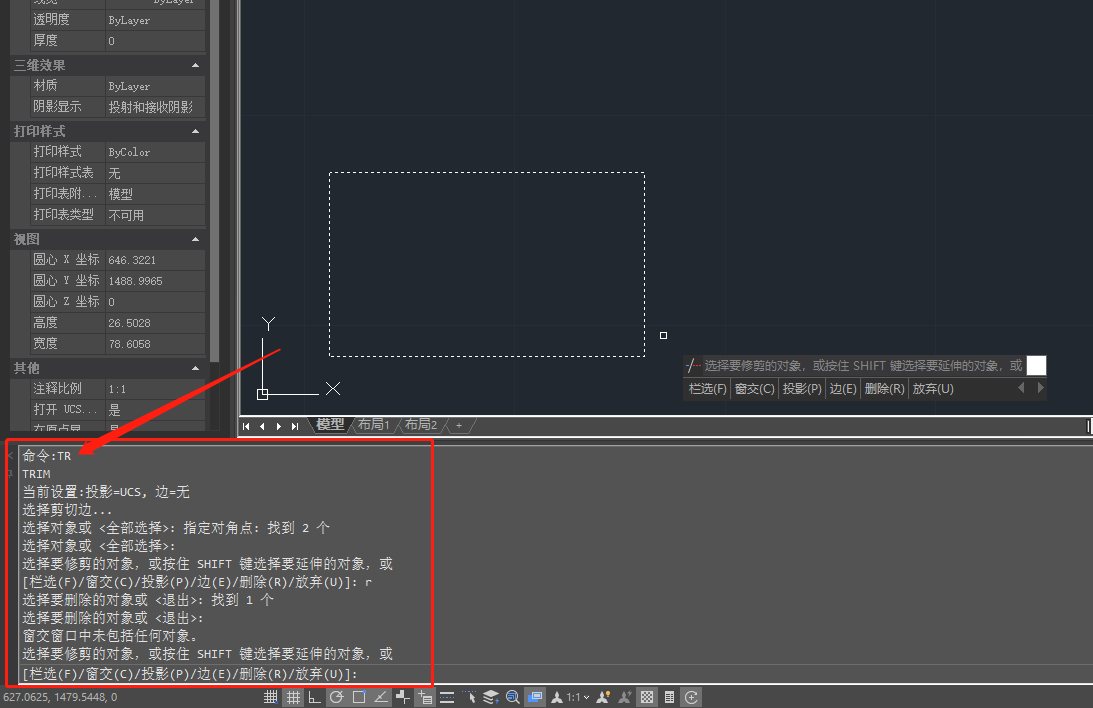
2021-05-19
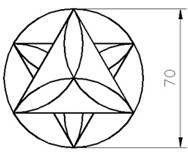
2019-11-26
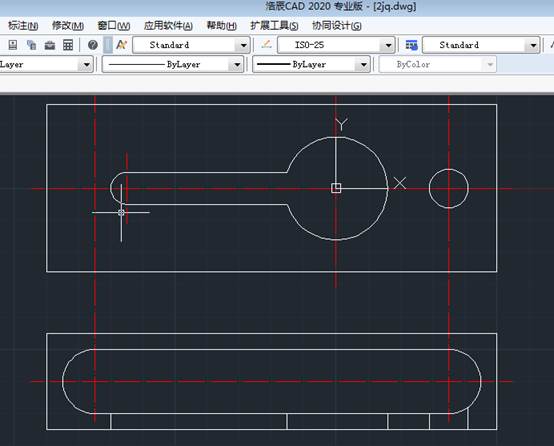
2019-10-31
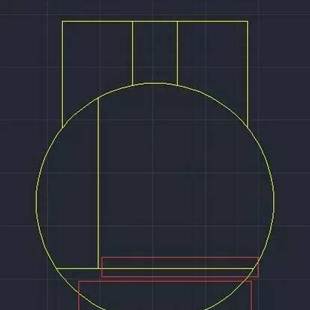
2019-10-09

2019-08-28
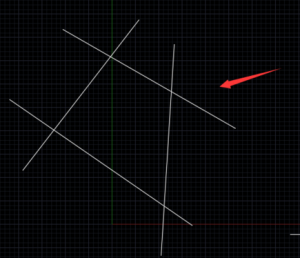
2019-08-06
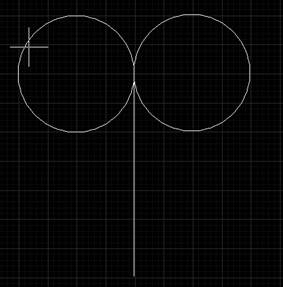
2019-07-29

2019-07-25
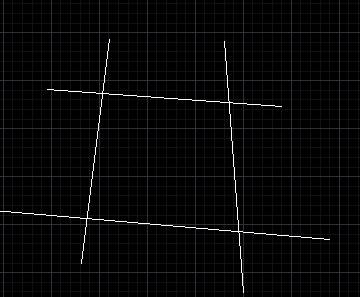
2019-06-21
